Questo articolo è stato creato per spiegare meglio la “Si utilizza una versione vecchia di Chrome” pagina di scam che mira a ingannare le vittime a scaricare un estensione del browser ad-supported.
Una nuova truffa sembra tornare di nuovo, che mira a ingannare l'utente che il browser Web non è aggiornato mediante la visualizzazione di una pagina web falso phishing. La variante più vecchio della truffa utilizzato il browser updater(.)con dominio che è stato tirato giù, ma ora sembra che stiano tornando le pagine web truffaldine che mostrano falsi aggiornamenti.
Mirano a scaricare un'estensione del browser o un software sospetto che afferma di migliorare la tua esperienza di navigazione, ma invece ha lo scopo di mostrare diversi tipi di annunci sul vostro computer.
Se avete visto il “Si utilizza una versione vecchia di Chrome” scamming pop-up sul tuo PC, è estremamente probabile che si può avere iniziato a vederli come un risultato di un programma potenzialmente indesiderato già presente sul computer e questo è il motivo per cui vi consigliamo di leggere questo articolo per imparare come proteggere il vostro PC e fermare questi pop-up e indesiderati programmi di apparire in futuro come pure.
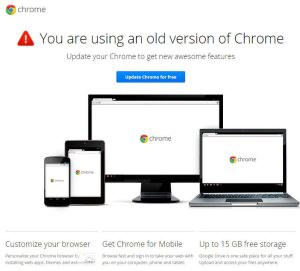

Sommario minaccia
| Nome | “Si utilizza una versione vecchia di Chrome” |
| Tipo | Dirottatore del browser |
| breve descrizione | Intende modificare le impostazioni del browser web al fine di ottenere che a causare il browser redirect e visualizzare diversi annunci. |
| Sintomi | Il tuo browser web inizia a visualizzare i vari tipi di pubblicità online, che si traduce in un rallentamento del PC. |
| Metodo di distribuzione | Scarica bundle. Le pagine Web che possono pubblicizzare. |
| Detection Tool |
Verifica se il tuo sistema è stato interessato da malware
Scarica
Strumento di rimozione malware
|
Esperienza utente | Iscriviti alla nostra Forum per discutere di “Stai usando una versione vecchia di Chrome”. |

“Si utilizza una versione vecchia di Chrome” - Distribuzione
Secondo quanto riportato da ricercatori di sicurezza, questi messaggi possono apparire improvvisamente sul tuo browser web a seguito della visita del dominio. Ma dal momento che queste pagine web verranno rimosse immeidately Se sono pubblicizzati su siti, la versione principale è che esse vengono automaticamente come conseguenza di reindirizzamento JavaScript quando si visita un sito web a basso reputazione e manca qualsiasi software di blocco degli annunci.
Un altro metodo che gli autori di adware utilizzano spesso è che essi mirano a scivolare programmi potenzialmente unwnated sul computer che cambiano le impostazioni di rete in modo che solo il vostro indirizzo IP può vedere il falso “Si utilizza una versione vecchia di Chrome” pagina web, mentre quando si visita lo stesso dominio senza il software indesiderato si può dimostrare che non è disponibile.
Tali PUP sono spesso fingono di essere legittimi tipi di programmi, il cui principale obiettivo può inizialmente sembrare per eseguire diversi tipi di attività che aiutare imporve esperienza le prestazioni o la navigazione del vostro PC. Spesso sono il risultato di una vendita abbinata software sul computer, che mira a includere i programmi di installazione di programmi di terze parti nelle installatori di software freeware, fornito da siti di download di software. Tali programmi liberi sono spesso scaricati dagli utenti in quanto sono popolari, come lettori multimediali, pacchetti di codec e anche configurazioni di driver. Quello che gli utenti non sanno è che il software che forniscono siti spesso mirano a modificare tali impostazioni e comprendono programmi, come quella che visualizza il “Si utilizza una versione vecchia di Chrome” pop-up nelle fasi di installazione. Spesso, gli utenti tendono a ignorare tali passaggi di installazione dato che si trovano nelle modalità di installazione o “Avanzate” “personalizzati”. Questo è come questo programma può essere spesso inconsapevolmente installato sui computer degli utenti.

“Si utilizza una versione vecchia di Chrome” Scam – Attività
Il “Si utilizza una versione vecchia di Chrome” falsa pagina web vengono visualizzati sul computer come risultato di essere introdotto automaticamente. Sembra molto simile a una pagina web originale:
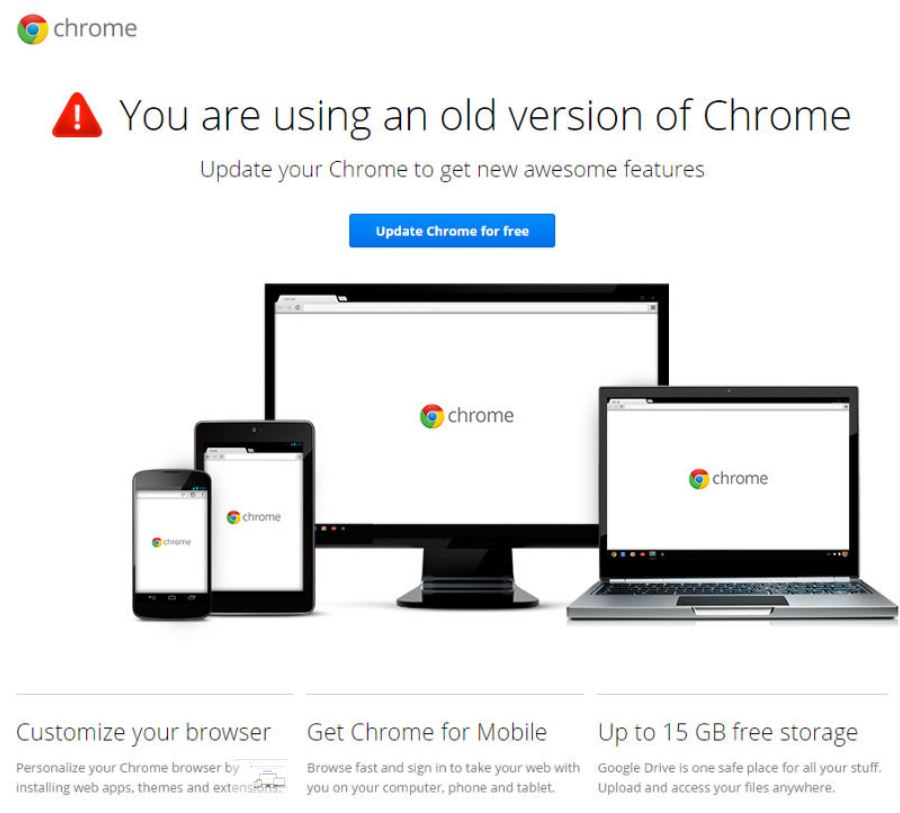
Testi da immagini:
Si sta utilizzando una vecchia versione di Chrome
Aggiorna il tuo Chrome per ottenere nuove caratteristiche impressionanti
{BUTTON UPDATE}
La pagina web stessa si propone di ottenere di fare clic su “Aggiornamento gratis” pulsante, che non può aggiornare il vostro browser web, ma invece permettono di visualizzare le notifiche e aggiungere un programma ad-supported intrusivo sul PC.
Questo può immediatamente provocare in voi iniziando a vedere più di Ust gli update finto pop-up, ma gli altri annunci, nonché, come:
- Reindirizza il browser.
- Banner Pubblicità.
- gli annunci di testo evidenziate.
- Risultati di ricerca ad-supported.
In aggiunta a questo, l'adware che è associato con il “Si utilizza una versione vecchia di Chrome” pop-up può anche iniziare a eseguire vari tipi di attività sul computer che sono collegati al software indesiderato monitoraggio informazioni diverse dal computer, per esempio:
- Le tue ricerche online.
- I vostri klicks del mouse.
- Le sequenze di tasti digitati sulla tastiera.
- La cronologia di navigazione.
Questo tipo di informazioni è di solito rintracciato Per voi bersaglio con annunci specifici che si hanno maggiori probabilità di cadere vittima di. Le tecnologie di rilevamento utilizzate per questo scopo sono di solito:
- Biscotti.
- Pixel.
- Tag.
- Geo-localizzatori.
- le autorizzazioni del browser sorpassati.
Questi advertisemetns non sono direttamente pericoloso per il computer, essi possono solo rallentare il basso o renderlo congelare e di essere molto fastidioso. Tuttavia, i siti web a cui questi annunci portano potrebbe comportare diversi pericoli a voi e il vostro PC, che variano da infezione da malware fino al phishing e siti che fingono di essere Facebook scamming, Google e altri siti grandi, ma lo scopo di rubare le tue informazioni finanziarie o login. Questa è la ragione principale per prendere in considerazione la protezione del computer contro falso “Si sta usando una versione vecchia di Chrome” pagine e la rimozione del software indesiderato che potrebbe essere la causa automaticamente queste pagine ad apparire sul vostro PC.

Rimuovi “Si utilizza una versione vecchia di Chrome” dal tuo browser e PC
Al fine di sbarazzarsi di questo software indesiderato, noi consigliamo di seguire le istruzioni di rimozione manuale o automatico sotto. Se continuano a comparire annunci o ci sono difficoltà per disinstallare alcuni esperti programmi indesiderati Comunicare sempre per rimuovere PUP, come il “Si utilizza una versione vecchia di Chrome”-software relativo automaticamente con l'ausilio di un software avanzato anti-malware. Tale programma ha lo scopo di ricercare e rimuovere completamente tutti gli oggetti che sono legati a questo software oltre a garantire che il PC rimanga protetto contro le intrusioni future e.
- Windows
- Mac OS X
- Google Chrome
- Mozilla Firefox
- Microsoft Edge
- Safari
- Internet Explorer
- Interrompi i popup push
Come rimuovere "Stai utilizzando una vecchia versione di Chrome" da Windows.
Passo 1: Scansione per “Stai usando una versione vecchia di Chrome” con lo strumento SpyHunter Anti-Malware



Passo 2: Avvia il PC in modalità provvisoria





Passo 3: Disinstalla “Si sta usando una versione vecchia di Chrome” e relativo software da Windows
Passaggi di disinstallazione per Windows 11



Passaggi di disinstallazione per Windows 10 e versioni precedenti
Ecco un metodo in pochi semplici passi che dovrebbero essere in grado di disinstallare maggior parte dei programmi. Non importa se si utilizza Windows 10, 8, 7, Vista o XP, quei passi otterrà il lavoro fatto. Trascinando il programma o la relativa cartella nel cestino può essere un molto cattiva decisione. Se lo fai, frammenti di programma vengono lasciati, e che possono portare al lavoro instabile del PC, errori con le associazioni di tipo file e altre attività spiacevoli. Il modo corretto per ottenere un programma dal computer è di disinstallarlo. Per fare questo:


 Seguire le istruzioni di cui sopra e vi disinstallare correttamente maggior parte dei programmi.
Seguire le istruzioni di cui sopra e vi disinstallare correttamente maggior parte dei programmi.
Passo 4: Pulisci tutti i registri, Created by “You Are Using an Old Version of Chrome” on Your PC.
I registri di solito mirati di macchine Windows sono i seguenti:
- HKEY_LOCAL_MACHINE Software Microsoft Windows CurrentVersion Run
- HKEY_CURRENT_USER Software Microsoft Windows CurrentVersion Run
- HKEY_LOCAL_MACHINE Software Microsoft Windows CurrentVersion RunOnce
- HKEY_CURRENT_USER Software Microsoft Windows CurrentVersion RunOnce
È possibile accedere aprendo l'editor del registro di Windows e l'eliminazione di tutti i valori, creato da “Stai usando una versione vecchia di Chrome” ci. Questo può accadere seguendo la procedura sotto:


 Mancia: Per trovare un valore virus creato, è possibile fare clic destro su di esso e fare clic su "Modificare" per vedere quale file è impostato per funzionare. Se questa è la posizione file del virus, rimuovere il valore.
Mancia: Per trovare un valore virus creato, è possibile fare clic destro su di esso e fare clic su "Modificare" per vedere quale file è impostato per funzionare. Se questa è la posizione file del virus, rimuovere il valore.
Guida alla rimozione dei video per "Stai utilizzando una vecchia versione di Chrome" (Windows).
Elimina "Stai utilizzando una vecchia versione di Chrome" da Mac OS X.
Passo 1: Disinstalla “Si sta usando una versione vecchia di Chrome” e rimuovere i file e gli oggetti correlati





Il Mac ti mostrerà un elenco di elementi che si avvia automaticamente quando si accede. Cercare eventuali applicazioni sospette identici o simili a “Si utilizza una versione vecchia di Chrome”. Controllare l'applicazione che si desidera interrompere l'esecuzione automatica e quindi selezionare sul Meno ("-") icona per nasconderlo.
- Vai a mirino.
- Nella barra di ricerca digitare il nome della app che si desidera rimuovere.
- Al di sopra della barra di ricerca cambiare i due menu a tendina per "File di sistema" e "Sono inclusi" in modo che è possibile vedere tutti i file associati con l'applicazione che si desidera rimuovere. Tenete a mente che alcuni dei file non possono essere correlati al app in modo da essere molto attenti che i file si elimina.
- Se tutti i file sono correlati, tenere il ⌘ + A per selezionare loro e poi li di auto "Trash".
Nel caso in cui non è possibile rimuovere “Stai usando una versione vecchia di Chrome” via Passo 1 sopra:
Nel caso in cui non è possibile trovare i file dei virus e gli oggetti nelle applicazioni o altri luoghi che abbiamo sopra riportati, si può cercare manualmente per loro nelle Biblioteche del Mac. Ma prima di fare questo, si prega di leggere il disclaimer qui sotto:



Puoi ripetere la stessa procedura con il seguente altro Biblioteca directory:
→ ~ / Library / LaunchAgents
/Library / LaunchDaemons
Mancia: ~ è lì apposta, perché porta a più LaunchAgents.
Passo 2: Cerca e rimuovi i file "Stai utilizzando una vecchia versione di Chrome" dal tuo Mac
Quando si trovano ad affrontare problemi sul vostro Mac come un risultato di script indesiderati e programmi come “Stai usando una versione vecchia di Chrome”, il modo consigliato di eliminare la minaccia è quello di utilizzare un programma anti-malware. SpyHunter per Mac offre funzionalità di sicurezza avanzate insieme ad altri moduli che miglioreranno la sicurezza del tuo Mac e la proteggeranno in futuro.
Guida alla rimozione dei video per "Stai utilizzando una vecchia versione di Chrome" (Mac)
Rimuovere "Stai utilizzando una vecchia versione di Chrome" da Google Chrome.
Passo 1: Avvia Google Chrome e apri il menu a discesa

Passo 2: Spostare il cursore sopra "Strumenti" e poi dal menu esteso scegliere "Estensioni"

Passo 3: Dal aperto "Estensioni" menu di individuare l'estensione indesiderata e fare clic sul suo "Rimuovere" pulsante.

Passo 4: Dopo l'estensione viene rimossa, riavviare Google Chrome chiudendo dal rosso "X" pulsante in alto a destra e iniziare di nuovo.
Cancella "Stai utilizzando una vecchia versione di Chrome" da Mozilla Firefox.
Passo 1: Avviare Mozilla Firefox. Aprire la finestra del menu:

Passo 2: Selezionare il "Componenti aggiuntivi" icona dal menu.

Passo 3: Selezionare l'estensione indesiderata e fare clic su "Rimuovere"

Passo 4: Dopo l'estensione viene rimossa, riavviare Mozilla Firefox chiudendo dal rosso "X" pulsante in alto a destra e iniziare di nuovo.
Disinstalla "Stai utilizzando una vecchia versione di Chrome" da Microsoft Edge.
Passo 1: Avviare il browser Edge.
Passo 2: Apri il menu a tendina facendo clic sull'icona nell'angolo in alto a destra.

Passo 3: Dal menu a discesa selezionare "Estensioni".

Passo 4: Scegli l'estensione dannosa sospetta che desideri rimuovere, quindi fai clic sull'icona a forma di ingranaggio.

Passo 5: Rimuovere l'estensione dannosa scorrendo verso il basso e quindi facendo clic su Disinstalla.

Rimuovi "Stai utilizzando una vecchia versione di Chrome" da Safari
Passo 1: Avvia l'app Safari.
Passo 2: Dopo avere posizionato il cursore del mouse nella parte superiore dello schermo, fai clic sul testo di Safari per aprire il suo menu a discesa.
Passo 3: Dal menu, clicca su "Preferenze".

Passo 4: Dopo di che, seleziona la scheda "Estensioni".

Passo 5: Fare clic una volta sulla estensione che si desidera rimuovere.
Passo 6: Fare clic su "Disinstalla".

Una finestra pop-up che chiede conferma per disinstallare l'estensione. Selezionare 'Uninstall' di nuovo, e il “Si utilizza una versione vecchia di Chrome” sarà rimosso.
Elimina "Stai utilizzando una vecchia versione di Chrome" da Internet Explorer.
Passo 1: Avviare Internet Explorer.
Passo 2: Fare clic sull'icona a forma di ingranaggio denominata "Strumenti" per aprire il menu a discesa e selezionare "Gestisci componenti aggiuntivi"

Passo 3: Nella finestra "Gestisci componenti aggiuntivi".

Passo 4: Seleziona l'estensione che desideri rimuovere, quindi fai clic su "Disabilita". Una finestra pop-up apparirà per informarvi che si sta per disattivare l'estensione selezionata, e alcuni altri componenti aggiuntivi potrebbero essere disattivate pure. Lasciare tutte le caselle selezionate, e fai clic su "Disabilita".

Passo 5: Dopo l'estensione indesiderato è stato rimosso, riavvia Internet Explorer chiudendolo dal pulsante rosso "X" situato nell'angolo in alto a destra e riavvialo.
Rimuovi le notifiche push dai tuoi browser
Disattiva le notifiche push da Google Chrome
Per disabilitare eventuali notifiche push dal browser Google Chrome, si prega di seguire i passi di seguito:
Passo 1: Vai a Impostazioni in Chrome.

Passo 2: In Impostazioni, selezionare “Impostazioni avanzate":

Passo 3: Fare clic su "Le impostazioni del contenuto":

Passo 4: Aperto "notifiche":

Passo 5: Fare clic sui tre punti e scegliere Blocca, Modificare o rimuovere le opzioni:

Rimuovere le notifiche push su Firefox
Passo 1: Vai a Opzioni di Firefox.

Passo 2: Vai alle impostazioni", digitare "notifiche" nella barra di ricerca e fare clic "Impostazioni":

Passo 3: Fai clic su "Rimuovi" su qualsiasi sito in cui desideri che le notifiche vengano eliminate e fai clic su "Salva modifiche"

Interrompi le notifiche push su Opera
Passo 1: In Opera, stampa ALT + P per andare su Impostazioni.

Passo 2: In Setting search, digitare "Contenuto" per accedere alle impostazioni del contenuto.

Passo 3: Notifiche aperte:

Passo 4: Fai lo stesso che hai fatto con Google Chrome (spiegato di seguito):

Elimina le notifiche push su Safari
Passo 1: Apri le preferenze di Safari.

Passo 2: Scegli il dominio da cui ti piacciono i push pop-up e passa a "Negare" da parte di "permettere".
“You Are Using an Old Version of Chrome”-FAQ
What Is “You Are Using an Old Version of Chrome”?
La minaccia "Stai utilizzando una vecchia versione di Chrome" è adware o virus redirect del browser.
Potrebbe rallentare notevolmente il computer e visualizzare annunci pubblicitari. L'idea principale è che le tue informazioni vengano probabilmente rubate o che più annunci vengano visualizzati sul tuo dispositivo.
I creatori di tali app indesiderate lavorano con schemi pay-per-click per fare in modo che il tuo computer visiti siti Web rischiosi o diversi tipi che potrebbero generare loro fondi. Questo è il motivo per cui non si preoccupano nemmeno dei tipi di siti Web visualizzati negli annunci. Questo rende il loro software indesiderato indirettamente rischioso per il tuo sistema operativo.
What Are the Symptoms of “You Are Using an Old Version of Chrome”?
Ci sono diversi sintomi da cercare quando questa particolare minaccia e anche le app indesiderate in generale sono attive:
Sintomo #1: Il tuo computer potrebbe rallentare e avere scarse prestazioni in generale.
Sintomo #2: Hai delle barre degli strumenti, componenti aggiuntivi o estensioni sui browser Web che non ricordi di aver aggiunto.
Sintomo #3: Vedi tutti i tipi di annunci, come i risultati di ricerca supportati da pubblicità, pop-up e reindirizzamenti per apparire casualmente.
Sintomo #4: Vedi le app installate sul tuo Mac in esecuzione automaticamente e non ricordi di averle installate.
Sintomo #5: Vedi processi sospetti in esecuzione nel tuo Task Manager.
Se vedi uno o più di questi sintomi, quindi gli esperti di sicurezza consigliano di controllare la presenza di virus nel computer.
Quali tipi di programmi indesiderati esistono?
Secondo la maggior parte dei ricercatori di malware ed esperti di sicurezza informatica, le minacce che attualmente possono colpire il tuo dispositivo possono essere software antivirus non autorizzato, adware, browser hijacker, clicker, ottimizzatori falsi e qualsiasi forma di PUP.
Cosa fare se ho un "virus" come "Stai usando una vecchia versione di Chrome"?
Con poche semplici azioni. Innanzitutto, è imperativo seguire questi passaggi:
Passo 1: Trova un computer sicuro e collegalo a un'altra rete, non quello in cui è stato infettato il tuo Mac.
Passo 2: Cambiare tutte le password, a partire dalle tue password e-mail.
Passo 3: consentire autenticazione a due fattori per la protezione dei tuoi account importanti.
Passo 4: Chiama la tua banca a modificare i dati della carta di credito (codice segreto, eccetera) se hai salvato la tua carta di credito per acquisti online o hai svolto attività online con la tua carta.
Passo 5: Assicurati che chiama il tuo ISP (Provider o operatore Internet) e chiedi loro di cambiare il tuo indirizzo IP.
Passo 6: Cambia il tuo Password Wi-Fi.
Passo 7: (Opzionale): Assicurati di scansionare tutti i dispositivi collegati alla tua rete alla ricerca di virus e ripeti questi passaggi per loro se sono interessati.
Passo 8: Installa anti-malware software con protezione in tempo reale su ogni dispositivo che hai.
Passo 9: Cerca di non scaricare software da siti di cui non sai nulla e stai alla larga siti web di bassa reputazione generalmente.
Se segui questi consigli, la tua rete e tutti i dispositivi diventeranno significativamente più sicuri contro qualsiasi minaccia o software invasivo delle informazioni e saranno privi di virus e protetti anche in futuro.
How Does “You Are Using an Old Version of Chrome” Work?
Una volta installato, “You Are Using an Old Version of Chrome” can raccogliere dati utilizzando tracker. Questi dati riguardano le tue abitudini di navigazione sul web, come i siti web che visiti e i termini di ricerca che utilizzi. Viene quindi utilizzato per indirizzarti con annunci pubblicitari o per vendere le tue informazioni a terzi.
“You Are Using an Old Version of Chrome” can also scaricare altro software dannoso sul tuo computer, come virus e spyware, che può essere utilizzato per rubare le tue informazioni personali e mostrare annunci rischiosi, che potrebbero reindirizzare a siti di virus o truffe.
Is “You Are Using an Old Version of Chrome” Malware?
La verità è che i PUP (adware, browser hijacker) non sono virus, ma potrebbe essere altrettanto pericoloso poiché potrebbero mostrarti e reindirizzarti a siti Web di malware e pagine di truffe.
Molti esperti di sicurezza classificano i programmi potenzialmente indesiderati come malware. Ciò è dovuto agli effetti indesiderati che i PUP possono causare, come la visualizzazione di annunci intrusivi e la raccolta di dati dell'utente senza la conoscenza o il consenso dell'utente.
Informazioni sulla ricerca "Stai utilizzando una vecchia versione di Chrome".
I contenuti che pubblichiamo su SensorsTechForum.com, questa guida alla rimozione di "Stai utilizzando una vecchia versione di Chrome" inclusa, è il risultato di ricerche approfondite, duro lavoro e la dedizione del nostro team per aiutarti a rimuovere lo specifico, problema relativo all'adware, e ripristinare il browser e il sistema informatico.
Come abbiamo condotto la ricerca su "Stai utilizzando una vecchia versione di Chrome"?
Si prega di notare che la nostra ricerca si basa su un'indagine indipendente. Siamo in contatto con ricercatori di sicurezza indipendenti, grazie al quale riceviamo aggiornamenti quotidiani sugli ultimi malware, adware, e definizioni di browser hijacker.
Inoltre, the research behind the “You Are Using an Old Version of Chrome” threat is backed with VirusTotal.
Per comprendere meglio questa minaccia online, si prega di fare riferimento ai seguenti articoli che forniscono dettagli informati.


